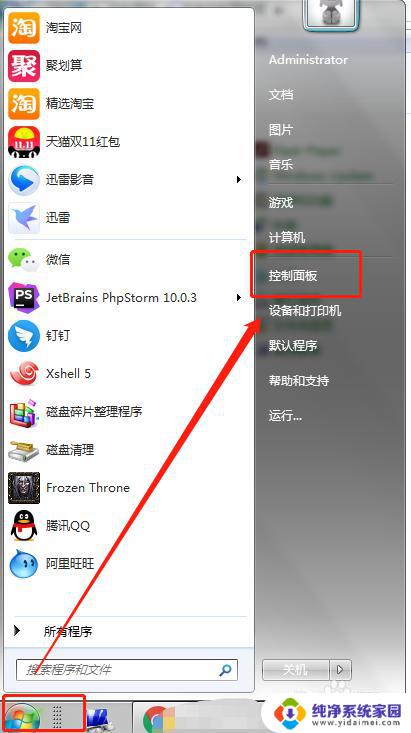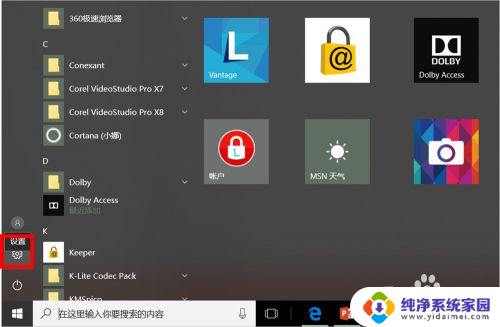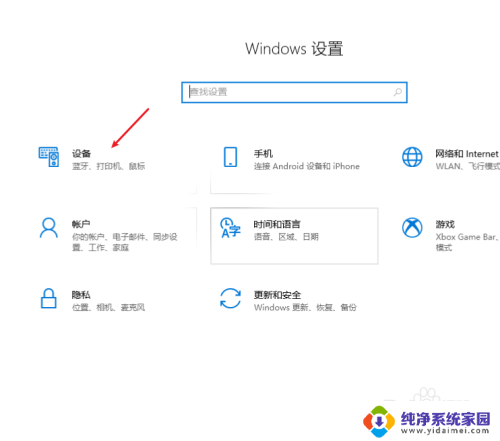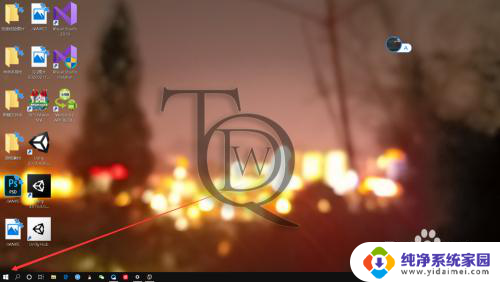电脑触摸板可以滑动但不能点击 笔记本触摸板无法点击或滑动
更新时间:2023-09-02 09:01:34作者:jiang
电脑触摸板可以滑动但不能点击,近年来随着科技的不断发展,笔记本电脑已经成为我们日常生活中不可或缺的电子产品之一,然而当我们使用笔记本电脑时,可能会遇到一些问题。其中最常见的问题之一就是电脑触摸板无法点击或者无法滑动。这样的问题不仅会影响我们的使用体验,还会对工作和学习造成困扰。如何解决这个问题,让我们一起深入探讨。
步骤如下:
1.由于触摸板只能用来移动鼠标,说明触摸板驱动正常。且没有被禁用掉,只是点击功能上出现了问题,我们点击“开始”—“控制面板”
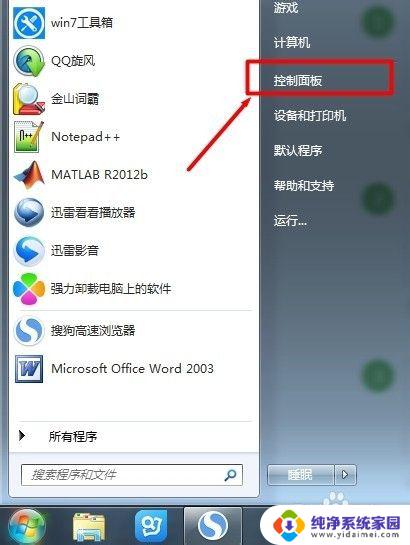
2.进入控制面板后,在“小图标”查看方式下可以很快找到“鼠标”那一项。点击进入
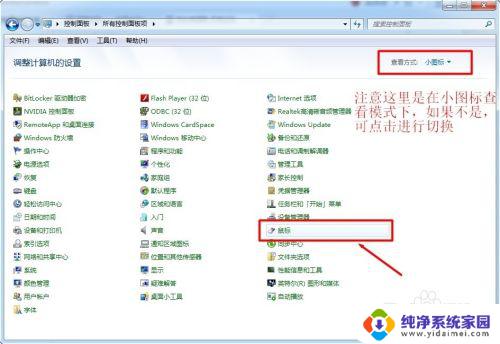
3.来到了“鼠标属性”,点击上栏的“装置设定值”选项卡。再点击“设定值”
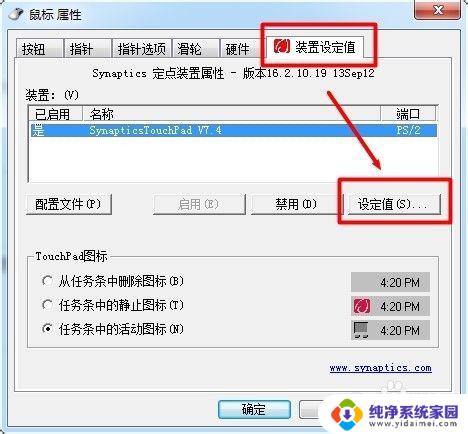
4.找到“触击”,在其前面打上√,然后确定退出
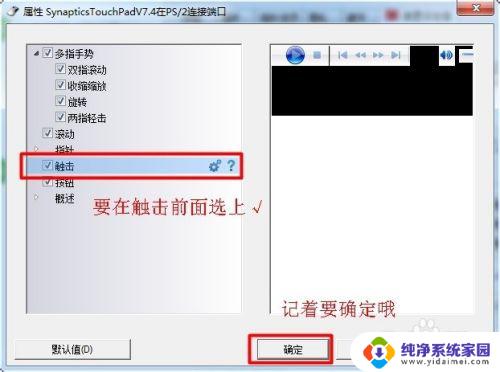
5.现在试着用触摸板点击一下,是不是可以像鼠标左键那样使用了
以上就是电脑触摸板可滑动但不能点击的全部内容,如果遇到此情况,可以按照以上步骤解决。操作简单快捷,一步到位: